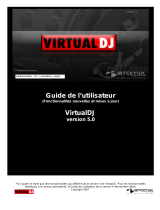-
ouvez modifier la balance (gauche/droite) à
-
+8dBu) pour les canaux 1-2 ; et niveau phono,
s 1-2. Vous ne pouvez
e
- M
Canaux de sorti
e : 2 groupes de curseurs numériques (1-2, 3-4) servent de réglages principaux
du volume pour les sorties correspondantes. Vous p
l’aide de la commande de balance, en haut de chaque groupe de curseurs des canaux de sortie.
Vous pouvez cliquer sur l’icône de lien située en dessous des curseurs afin de leur permettre/de
les empêcher de se déplacer ensemble. Vous pouvez également atténuer les sorties en cliquant
sur l’icône de volume en dessous de l’icône de lien.
Canaux d’entrée
: Vous pouvez sélectionner le niveau d’entrée approprié pour les canaux
d’entrée 1-2 et 3-4 : microphone, niveau phono, niveau de ligne standard (-10dBv), niveau de
ligne pro (+4dBu), ou niveau de ligne amplifiée (
niveau de ligne standard, niveau de ligne pro, ou niveau de ligne amplifiée pour les canaux 3-4
(vous pouvez donc uniquement utiliser un microphone sur les canaux 1-2, et non pas les canaux
3-4). Sélectionnez le niveau d’entrée qui correspond le mieux au niveau de sortie de la source
audio branchée aux canaux d’entrée 1-2 et 3-4.
Remarque : lorsque vous enregistrez votre microphone, vous perdez temporairement l’usage
des
entrées 1-2. Lorsque vous vous servez de l’option de talk-over pour votre microphone, votre
voix est mixée par hardware et vous pouvez continuer à utiliser les entrée
n revanche pas enregistrer votre microphone avec cette configuration.
ode audio (uniquement sous Windows, non disponible sous Mac)
: permet de sélectionner le
ode audio approprié pour les applications que vous souhaitez utiliser : m
SIO
- WDM es
t le mode audio standard sous Windows, également appelé DirectSound.
Sélectionnez ce mode lorsque vous utilisez des lecteurs multimédias, regardez des films, etc.
- ASIO fonctionnera uniquement avec les programmes compatibles avec ce mode pilote (pour
plus d’informations, reportez-vous au chapitre 5.3.3. onglet A
).
ous pouvez
a lecture est arrêtée.
s Mac)
VirtualDJ bascule automatiquement en mode ASIO, mais si vous utilisez d’autres programmes,
vous devez basculer manuellement en mode ASIO avant de lancer l’application. V
permuter les modes uniquement lorsque l
- Sélect
ionner l’appareil (uniquement sou : sil y a plus d’un contrôleur DJ Console 4-Mx
e niveau auquel la musique est réduite lorsque vous activez la commande Mic
On/Off et lorsque vous parlez dans votre microphone (-6dB par défaut).
- Vous pouvez également désactiver et réactiver les jog-wheels dans cet onglet, et régler leur
s
ensibilité.
branc
hé sur votre Mac, vous pouvez basculer ici entre leurs panneaux de contrôle.
5.3.2. Onglet Principal
- Vous pouvez activer/désactiver, ou régler le niveau d’atténuation du talk-over dans cet onglet,
c’est-à-dire l
16/30 –Manuel de l’utilisateur